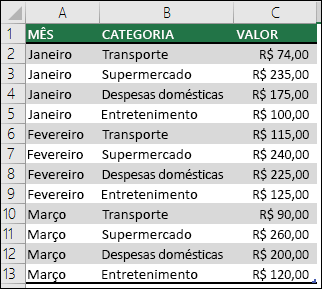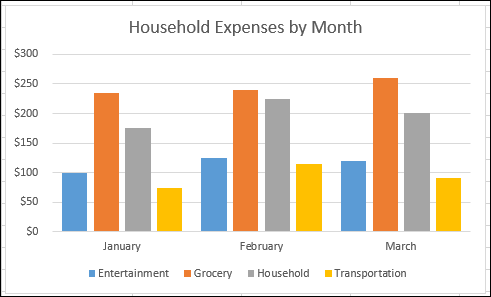Criar um Gráfico Dinâmico
Aplica-se a
Às vezes, é difícil ver o panorama geral quando seus dados brutos não foram resumidos. Seu primeiro instintivo pode ser criar uma Tabela Dinâmica, mas nem todos podem examinar os números em uma tabela e ver rapidamente o que está acontecendo. Gráficos Dinâmicos são uma ótima maneira de adicionar visualizações aos dados.

Criar um Gráfico Dinâmico
-
Selecione uma célula na tabela.
-
Selecione Inserir e escolha
-
Selecione onde você deseja que o Gráfico Dinâmico apareça.
-
Selecione OK.
-
Selecione os campos a serem exibidos no menu.
|
Dados de despesas domésticas |
Gráfico Dinâmico Correspondente |
|
|
|
Criar um gráfico de uma Tabela Dinâmica
-
Selecione uma célula na tabela.
-
Selecione Inserir e escolha Gráfico Dinâmico.
-
Selecione um gráfico.
-
Selecione OK.
Para criar um Gráfico Dinâmico no Mac, você precisa criar uma Tabela Dinâmica primeiro e, em seguida, inserir um gráfico. Depois que isso for feito, o gráfico se comportará como um Gráfico Dinâmico se você alterar os campos na lista Campos de Tabela Dinâmica.
-
Criar uma Tabela Dinâmica se não houver uma.
-
Selecione qualquer célula na Tabela Dinâmica.
-
Na guia Inserir, clique em um botão para inserir um gráfico de coluna, linha, pizza ou radar. Observe que outros tipos de gráficos não funcionam com Tabelas Dinâmicas no momento. Por exemplo, gráficos de mapa de árvore , gráficos estatísticos e gráficos de combinação ainda não funcionam com Tabelas Dinâmicas.
-
Após inserir um gráfico de coluna, linha, pizza ou radar, você pode girá-lo alterando ou movendo os campos com a lista de Campos de Tabela Dinâmica.
-
Você pode também filtrar dados em uma Tabela Dinâmica e usar Segmentação de Dados. Quando fizer isso, o programa também filtrará o gráfico.
Para criar um Gráfico Dinâmico em Excel para a Web, primeiro você precisará criar uma Tabela Dinâmica. Para fazer isso, Crie uma Tabela Dinâmica para analisar dados da planilha.
-
Selecione uma célula em sua Tabela Dinâmica.
-
Na guia Inserir , selecione o Inserir Gráfico menu suspenso, e depois clique em qualquer opção de gráfico.
O gráfico agora aparecerá na planilha. Quando você clica em qualquer lugar no gráfico, a guia Gráfico aparece na faixa de opções. Você pode usar qualquer uma das opções na guia Gráfico para modificar o gráfico.
Confira também
Precisa de mais ajuda?
Você pode sempre consultar um especialista na Excel Tech Community ou obter suporte nas Comunidades.
Confira também
Usar a Lista de Campos para organizar os campos em uma Tabela Dinâmica
Usar segmentações de dados para filtrar dados
Criar uma linha do tempo da Tabela Dinâmica para filtrar datas